- Удаление пустых слоев в один клик
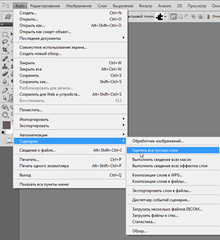
Когда в процессе работы над редактированием фото создано множество слоев, то уже сложно отследить наличие пустых слоев. Определить пустые слои достаточно просто – достаточно кликнуть по иконке слоя с зажатой клавишей CTRL. Если слой не содержит пикселей, то появится окно-предупреждение: “Внимание! Не было выделено ни одного пикселя”.
Проверять все слои трудоемко. Здесь на помощь приходит полезная функция фотошопа – удаление пустых слоев. Выполните команды: Файл –> Сценарии –> Удалить все пустые слои.(File>Scripts>Delete).Другие уроки по теме вы найдете в обзоре Основы фотошопа
- Чистые образцы
Если вы работаете с растровым изображением высокого разрешением, у вас могут возникнуть трудности с определением цвета в определенной точке из-за соседних пикселей. В этом случае вам на помощь придет специальная настройка пипетки – увеличьте размер образца.
- Блокировка настройки кисти
При работе с настройками кисти, особенно если вы пользуетесь попеременно большим количеством разных кистей, может быть полезна функция блокировка определенной настройки кисти. Например, вы можете заблокировать изменения “динамики формы” или “двойной кисти”.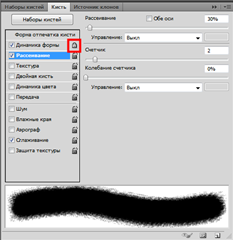
- Базовый слой для эффектов
Иногда при работе в фотошоп, дизайнеру требуется создать новый слой, не пустой, для дальнейшей работы над слоем – применение текстуры, добавление шума, бликов. При этот слой не должен изменять внешний вид изображения. Для этого при создании нового слоя выбираем режим overlay (перекрытие) и ставим флажок напротив “Выполнить заливку нейтральным цветом – 50% градация серого”
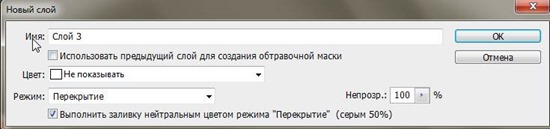
- Перемещение блика
Вы можете перемещать блик прямо в окне просмотра при добавлении соответствующего фильтра: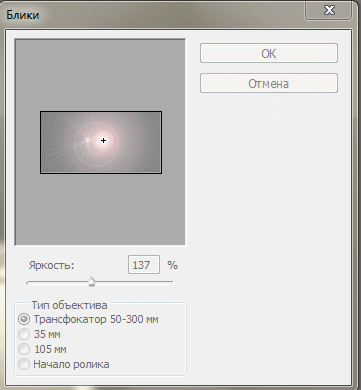
- Быстрое дублирование стилей слоя
Если нам нужно дублировать стиль слоя с одного слоя на другой – просто перемещайте значок Fx в палитре слоев с зажатой клавишей ALT: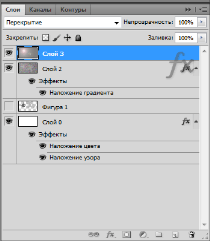
- Плавная линия
Если вы рисуете кисть линии, то они редко получаются плавными. Заметно дрожание руки и “ступеньки”. Как преодолеть погрешность? После рисования линии, примените фильтр Размытие по Гауссу с радиусом 2-3. Затем вызываем окно “Уровни” (CTRL + L) и сдвигаем левый и правый ползунки верхней шкалы внутрь до получения желаемого результата.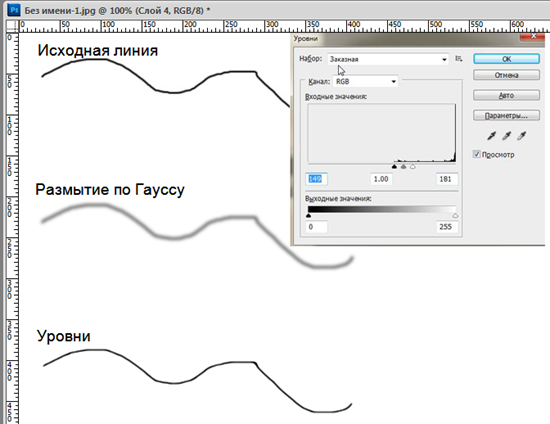
- Создание нового слоя под активным
Обычно новый слой создаётся выше активного (выделен синим). Однако, если нам нужно создать слой ниже,то нужно нажать на иконку “Чистый лист” в панели слоев, удерживая клавишу CTRL. - Перемещение объекта с одновременным дублированием слоя.
Эта функция пригодится нам при рисовании изображения с большим количеством мелких деталей, например, при рисовании фрактала. Возьмите инструмент “Перемещение” (горячая клавиша V) и перетягивайте объект, удерживая ALT.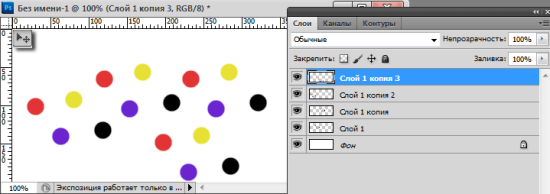
Сохранение слоев в отдельные файлы
Работа вебдизайнера часто требует сохранения отдельных элементов дизайна сайта на разных слоях. Послойное сохранение результатов работы вручную – дело хлопотное. Однако и на этот случай существует специальная команда фотошоп. Выполните Файл –> Сценарии –> Экспортировать слои в файлы (File>Scripts>Load Files into Stack). В настройках указываем выходную папку, формат файла, разрешение, имя и другие параметры.

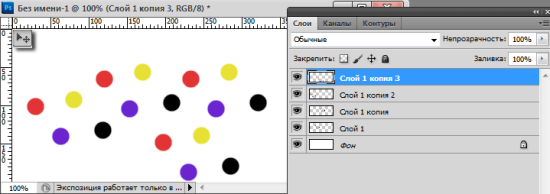
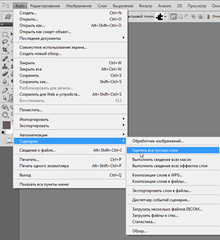


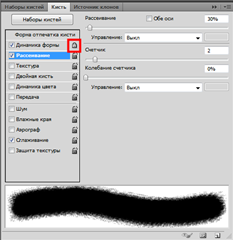
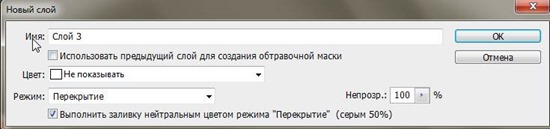
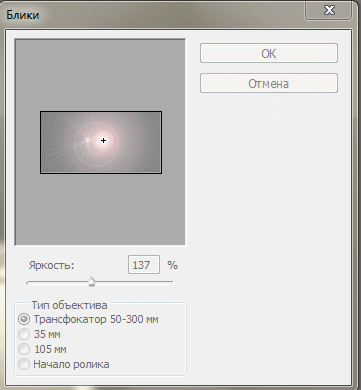
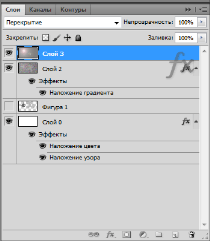
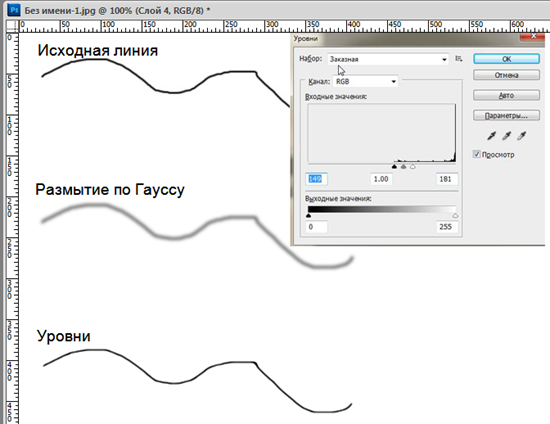
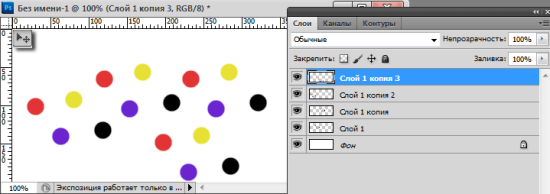







Спасибо, было полезно узнать некоторые фишки))))
@ Marina:
Пожалуйста. Пользуйтесь!
Спасибо! Пункт 6 как раз мне очень пригодится!!! Я делаю через копировать-вставить стиль слоя, а оказывается все проще!)))))
@ Лилюля:
Мне нравится ускорять работу в фотошоп, поэтому коллекционирую подобные фишки и секреты. На форуме создала тему о секретах фотошоп, который постепенно заполняю.
Обязательно прочитаю!))))
Спасибо, за полезную статью. Я не продвинутый пользователь, но уже перестал удивляться тому, что постоянно открываешь для себя что-то новое, хоть и постоянно в нем работаешь!